Unikey là công cụ hỗ trợ gõ tiếng Việt phổ biến hiện nay khi sử dụng Word, với những tính năng hữu ích như chuyển mã phông chữ, chuyển văn bản có dấu sang không dấu, hay chuyển từ chữ thường sang chữ in hoa và ngược lại trên Word.
Thao tác viết hoa trên máy tính với công cụ Word hay chương trình nhập nội dung khác đã vô cùng quen thuộc với người dùng. Bạn có thể nhấn phím Shift rồi gõ chữ hoặc bật phím Caps lock để viết hoa. Tuy nhiên sẽ có trường hợp bạn cần phải chuyển toàn bộ đoạn văn bản từ chữ thường sang chữ hoa, hay ngược lại.
Có rất nhiều cách để chuyển chữ thường sang chữ in hoa và ngược lại đó là tổ hợp phím Shift + F3 hoặc tổ hợp phím Ctrl + Shift + A. Tuy nhiên nhiều người dùng phản ánh rằng khi dùng cách này, các chữ nguyên âm có dấu sẽ bị lỗi và không chuyển sang được chữ in hoa. Vì thế, nếu muốn chuyển đổi chữ thường sang in hoa hay ngược lại, bạn sẽ dùng Unikey mà không bị lỗi font như phím tắt.
- Bảng mã các kiểu gõ tiếng Việt Telex, VNI và VIQR trên UniKey
- Cách sửa lỗi không gõ được Tiếng Việt trên MISA
- Làm thế nào để sử dụng chức năng gõ tắt trong Unikey?
Cách dùng Unikey chuyển chữ thường sang in hoa không lỗi font
Bước 1:
Trước hết chúng ta bôi đen đoạn văn muốn chuyển đổi sang chữ thường, click chuột phải rồi nhấn chọn Copy.
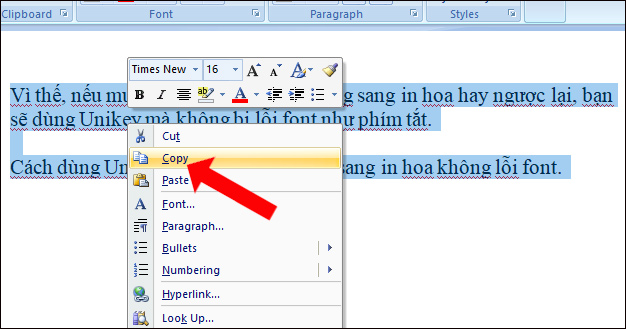
Bước 2:
Nhấn chuột phải vào biểu tượng Unikey ở khay hệ thống rồi chọn Công cụ....
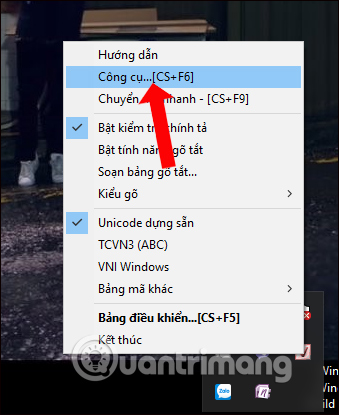
Bước 3:
Trong giao diện hộp thoại Unikey Toolkit bạn sẽ cần tùy chỉnh theo các mục để chuyển đổi chữ thường sang chữ hoa trên Word. Phần Bảng Mã tại Nguồn bạn nhấn chọn Unicode, Đích cũng chuyển về Unicode.
Phần Lựa chọn tích vào tùy chọn Sang chữ hoa để chuyển đổi đoạn văn đã chọn. Cuối cùng nhấn nút Chuyển mã rồi nhấn tiếp nút Đóng. Ngay lập tức bạn sẽ thấy thông báo chuyển đổi thành công.
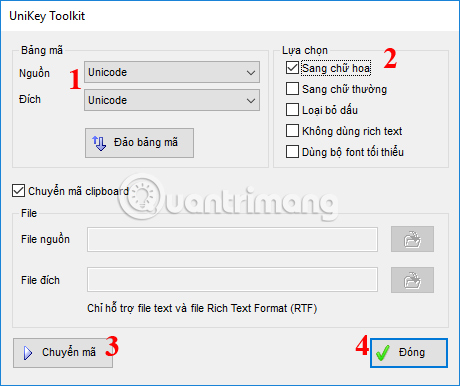
Bước 4:
Như vậy chữ đã được chuyển đổi. Click chuột tại vị trí muốn đặt đoạn văn bản chữ hoa rồi nhấn Paste, hoặc nhấn tổ hợp phím Ctrl + V.
Chúng ta sẽ được ngay văn bản viết bằng chữ hoa mà không hề bị lỗi font chữ, như khi sử dụng tổ hợp phím.
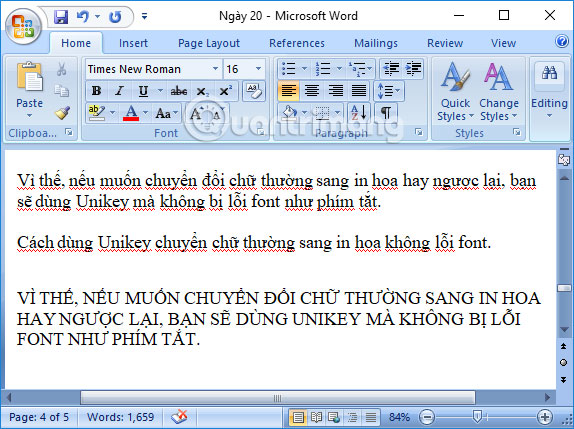
Trong trường bạn muốn chuyển từ chữ viết hoa sang chữ viết thường bằng Unikey, cũng thực hiện theo các bước trên. Nhưng trong bảng Unikey Toolkit phần Lựa chọn kích vào Sang chữ thường.
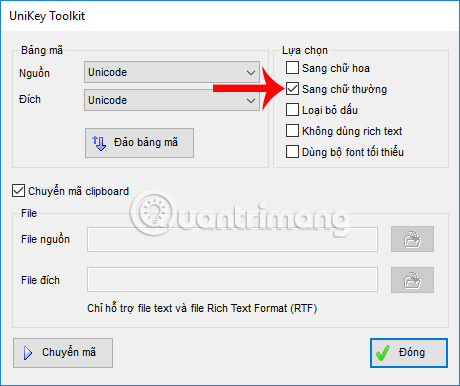
Chữ cũng sẽ được chuyển từ chữ in hoa về chữ thường mà không bị lỗi font chữ.
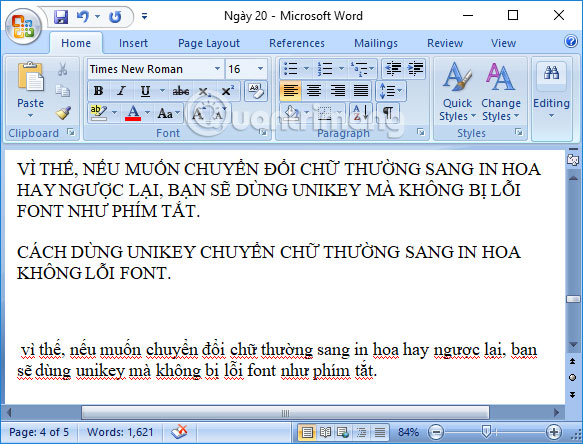
Như vậy với công cụ gõ Tiếng Việt Unikey vô cùng quen thuộc, chúng ta có thể dễ dàng chuyển đổi từ chữ thường sang chữ in hoa, hay ngược lại trên Word mà không bị lỗi font chữ. Sau khi chuyển đổi xong, bạn chỉ cần xóa đoạn văn bản gốc đi là xong.
Video chuyển đổi chữ thường thành chữ hoa trên Word
Xem thêm: Khắc phục lỗi Unikey không gõ được tiếng Việt.
Chúc các bạn thực hiện thành công!
 Công nghệ
Công nghệ  AI
AI  Windows
Windows  iPhone
iPhone  Android
Android  Học IT
Học IT  Download
Download  Tiện ích
Tiện ích  Khoa học
Khoa học  Game
Game  Làng CN
Làng CN  Ứng dụng
Ứng dụng 






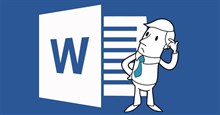
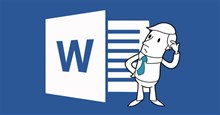










 Linux
Linux  Đồng hồ thông minh
Đồng hồ thông minh  macOS
macOS  Chụp ảnh - Quay phim
Chụp ảnh - Quay phim  Thủ thuật SEO
Thủ thuật SEO  Phần cứng
Phần cứng  Kiến thức cơ bản
Kiến thức cơ bản  Lập trình
Lập trình  Dịch vụ công trực tuyến
Dịch vụ công trực tuyến  Dịch vụ nhà mạng
Dịch vụ nhà mạng  Quiz công nghệ
Quiz công nghệ  Microsoft Word 2016
Microsoft Word 2016  Microsoft Word 2013
Microsoft Word 2013  Microsoft Word 2007
Microsoft Word 2007  Microsoft Excel 2019
Microsoft Excel 2019  Microsoft Excel 2016
Microsoft Excel 2016  Microsoft PowerPoint 2019
Microsoft PowerPoint 2019  Google Sheets
Google Sheets  Học Photoshop
Học Photoshop  Lập trình Scratch
Lập trình Scratch  Bootstrap
Bootstrap  Năng suất
Năng suất  Game - Trò chơi
Game - Trò chơi  Hệ thống
Hệ thống  Thiết kế & Đồ họa
Thiết kế & Đồ họa  Internet
Internet  Bảo mật, Antivirus
Bảo mật, Antivirus  Doanh nghiệp
Doanh nghiệp  Ảnh & Video
Ảnh & Video  Giải trí & Âm nhạc
Giải trí & Âm nhạc  Mạng xã hội
Mạng xã hội  Lập trình
Lập trình  Giáo dục - Học tập
Giáo dục - Học tập  Lối sống
Lối sống  Tài chính & Mua sắm
Tài chính & Mua sắm  AI Trí tuệ nhân tạo
AI Trí tuệ nhân tạo  ChatGPT
ChatGPT  Gemini
Gemini  Điện máy
Điện máy  Tivi
Tivi  Tủ lạnh
Tủ lạnh  Điều hòa
Điều hòa  Máy giặt
Máy giặt  Cuộc sống
Cuộc sống  TOP
TOP  Kỹ năng
Kỹ năng  Món ngon mỗi ngày
Món ngon mỗi ngày  Nuôi dạy con
Nuôi dạy con  Mẹo vặt
Mẹo vặt  Phim ảnh, Truyện
Phim ảnh, Truyện  Làm đẹp
Làm đẹp  DIY - Handmade
DIY - Handmade  Du lịch
Du lịch  Quà tặng
Quà tặng  Giải trí
Giải trí  Là gì?
Là gì?  Nhà đẹp
Nhà đẹp  Giáng sinh - Noel
Giáng sinh - Noel  Hướng dẫn
Hướng dẫn  Ô tô, Xe máy
Ô tô, Xe máy  Tấn công mạng
Tấn công mạng  Chuyện công nghệ
Chuyện công nghệ  Công nghệ mới
Công nghệ mới  Trí tuệ Thiên tài
Trí tuệ Thiên tài